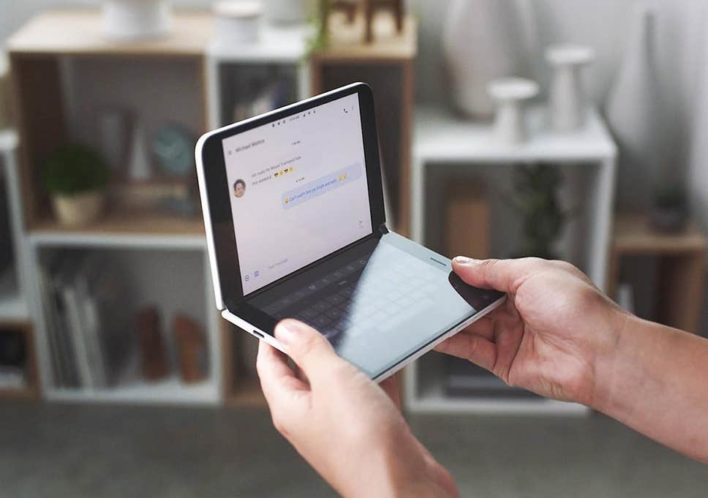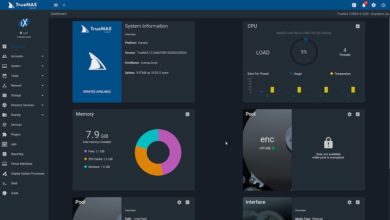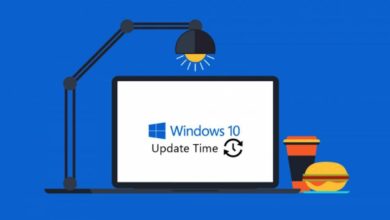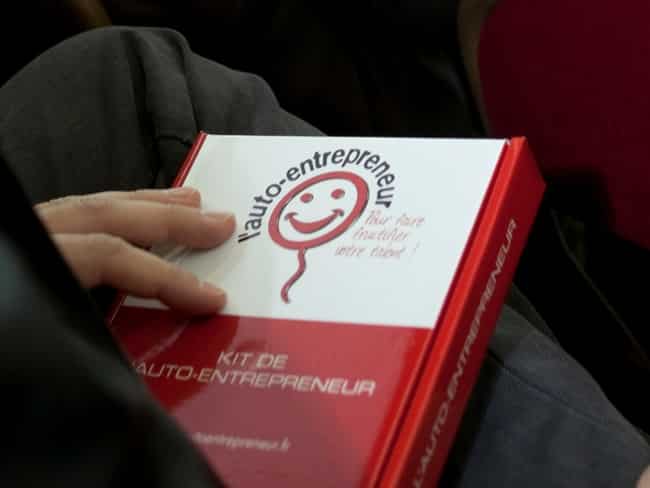Surface Duo : Le nouveau smartphone de Microsoft sous Android !

Lors de la dernière conférence de Microsoft, il y a eu beaucoup d’annonces… dont certaines très étonnantes.
L’une d’entre elles est l’annonce du retour de Microsoft dans le monde des smartphones avec la Surface Duo.
Mais souvenez-vous, Microsoft à arrêté Windows Phone, c’est donc sur Android que tournera ce drôle de téléphone. L’avantage c’est qu’on est loin du store Microsoft Phone et qu’on pourra profiter de tout le contenu du Google Play. Il va sans dire que la galaxy des produits Microsoft (Office et compagnie) sera préinstallée sur la Surface Duo.
Personnellement, je ne suis pas emballé par ce genre de téléphone qui selon moi n’apporte pas grand-chose. Je préfère avoir deux devices, l’un pour téléphoner, l’autre pour travailler. Mais c’est peut être moi qui suis vieux jeux 🙂
La Surface Duo est équipé de deux écrans 5,6 pouces reliés entre eux par deux charnières 360° ce qui permettra de mettre ce « téléphone » dans différentes configurations. On retrouve une diagonale d’affichage de 8 pouces lorsqu’il est ouvert à plat. L’écran inférieur pourra faire office de clavier ou de manette de jeu par exemple.
La Surface Duo sera compatible avec de nombreux accessoires Microsoft tels que le Stylet Surface pour permettre la prise de note rapide ou encore d’effectuer des dessins.
L’appareil est compatible avec le stylet Surface afin de faciliter les manipulations, l’écriture et le dessin. À première vue il peut devenir un rival du Galaxy Fold et du Galaxy Note de Samsung. Sa mécanique profite de l’USB-C, d’une caméra frontale et d’un son stéréo.
Personnellement ça me rappelle la Nintendo DS. Mais encore une fois, il faut laisser sa chance au produit 🙂
La Surface Duo sera commercialisée fin 2020 et son prix n’a pas encore été communiqué.